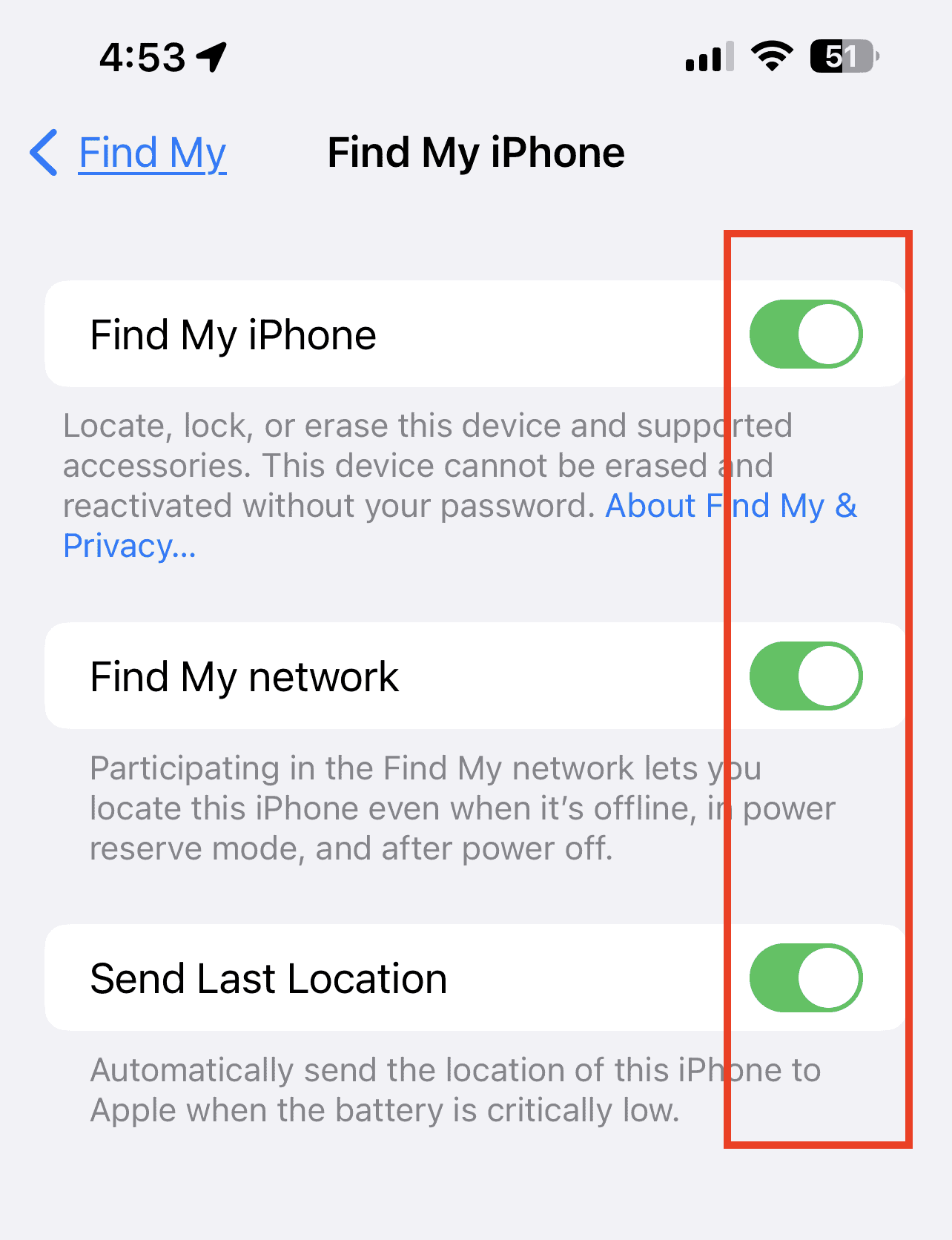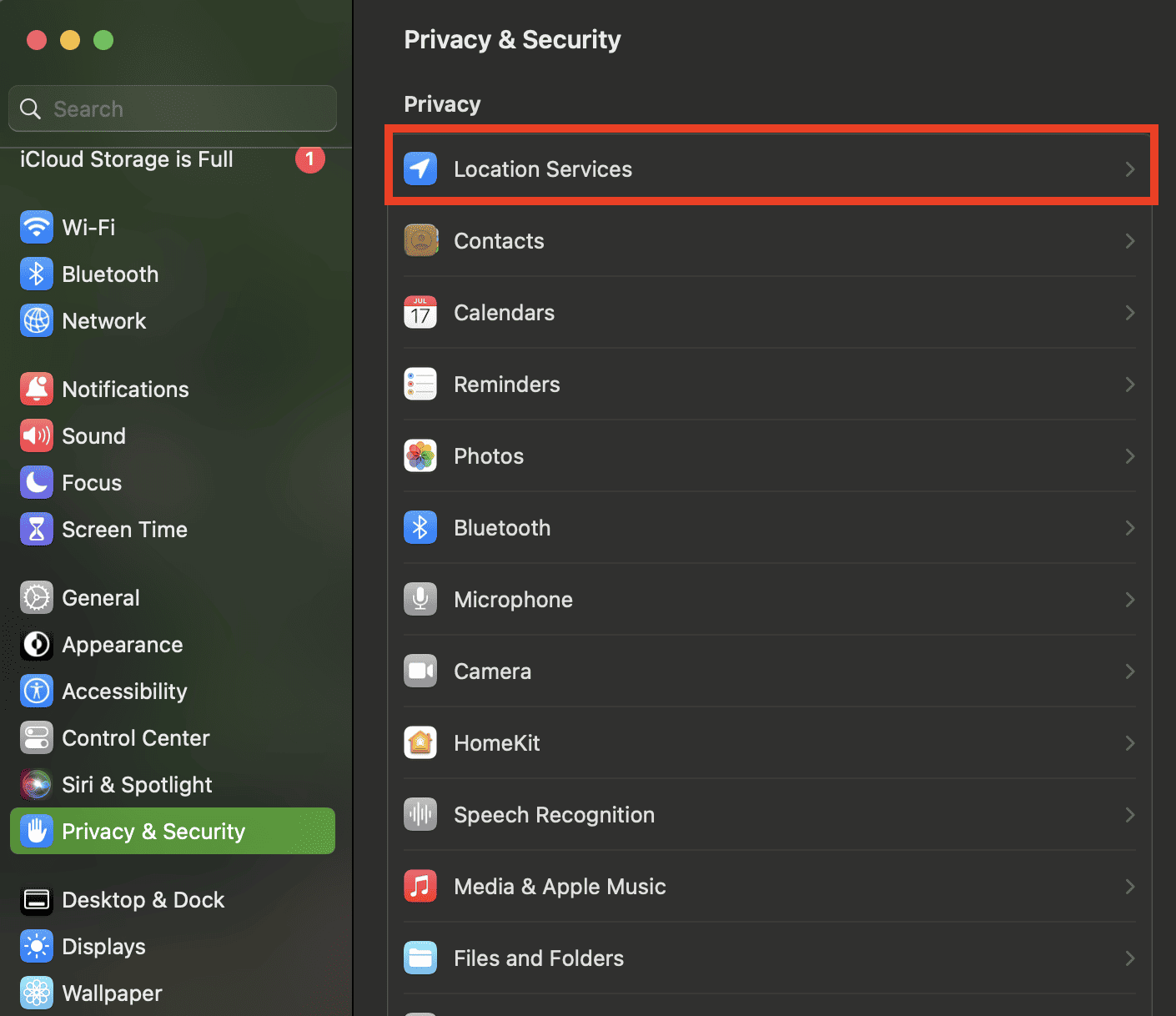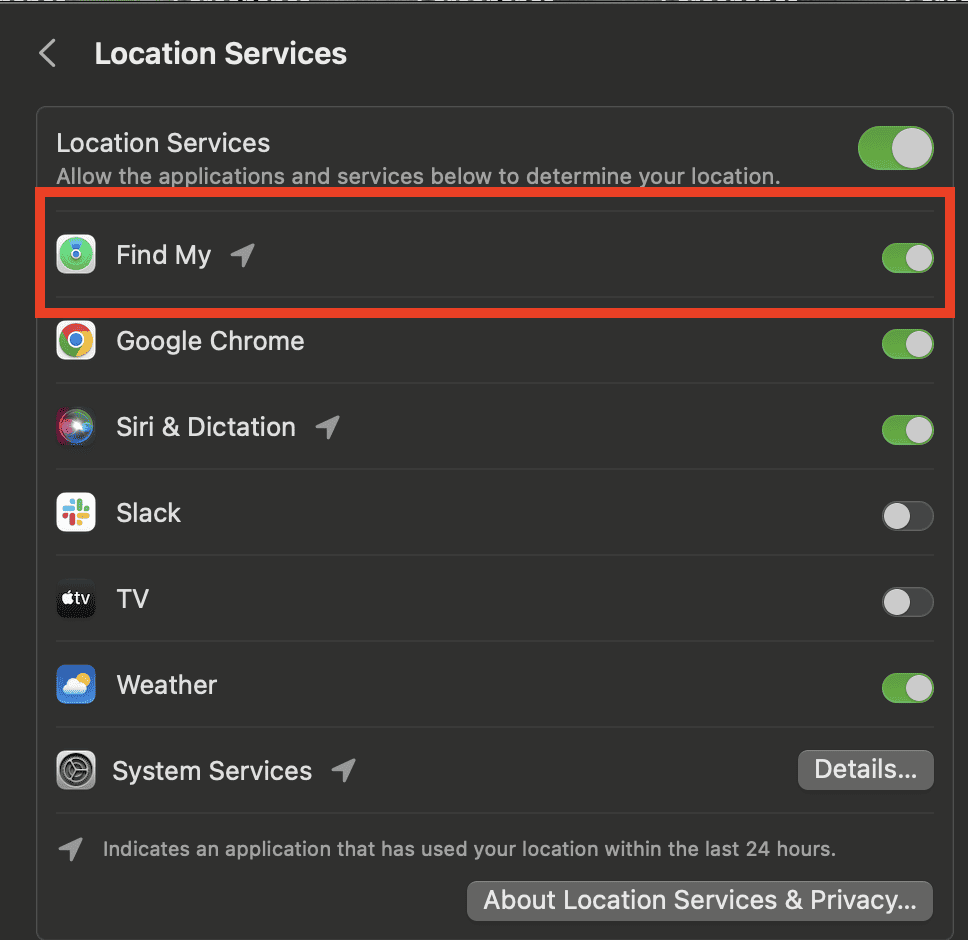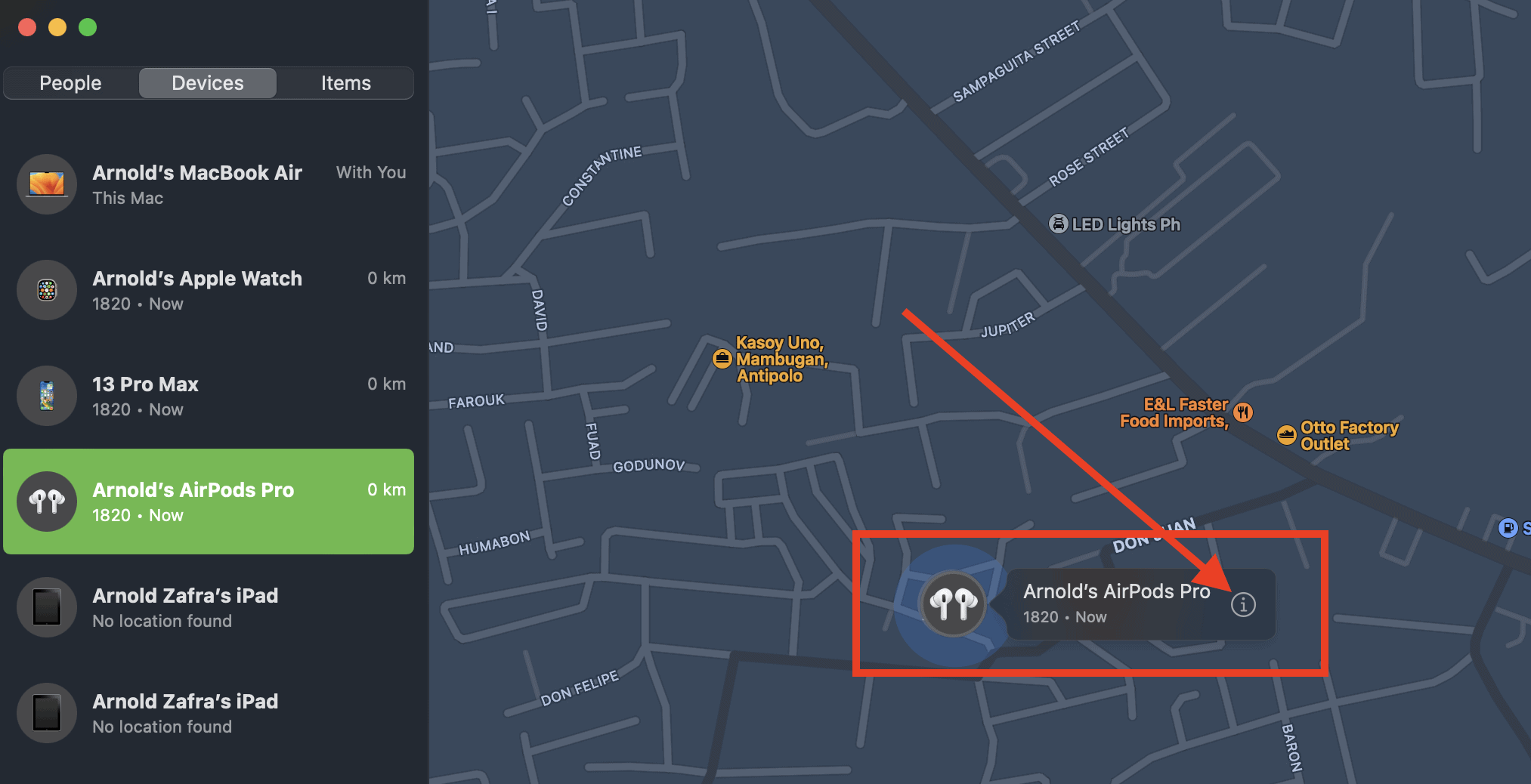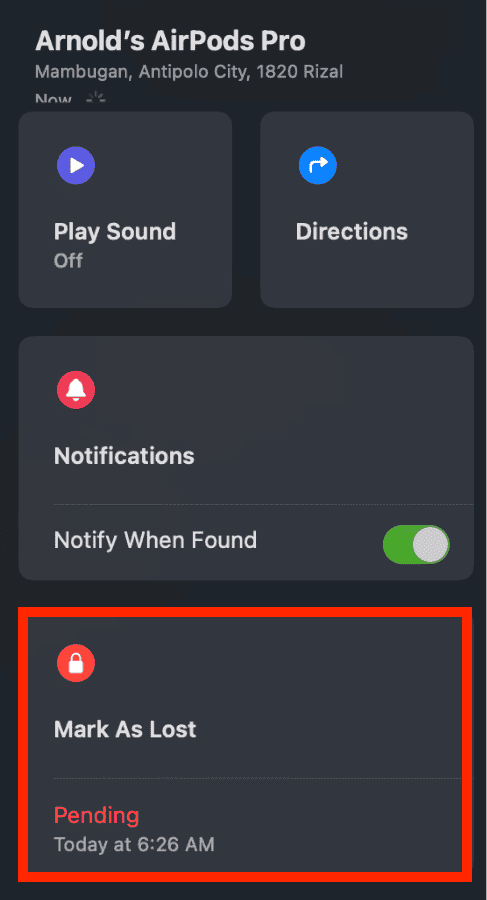Как пометить AirPods как потерянные, чтобы получать уведомления, когда кто-то снова их использует
Учитывая небольшой форм-фактор AirPods, неудивительно, что пользователи продолжают их терять. Худшее, что может случиться, это то, что пользователь потеряет AirPods, не включив Find My на своем iPhone. Но те из вас, кто сделал этот важный шаг, должны знать, как пометить AirPods как потерянные. Вот как это сделать.
Убедитесь, что вы включили функцию «Найти меня» на своем iPhone, iPad или Mac.
Включение функции «Локатор» на устройствах Apple может сыграть важную роль в поиске или отслеживании местонахождения ваших устройств Apple. Вы можете быстро и легко узнать текущее или самое последнее местоположение с помощью приложения «Локатор». Чтобы включить функцию «Локатор» на iPhone, iPad или Mac, выполните следующие действия.
На вашем iPhone или iPad:
- Идти к Настройки, затем коснитесь своего имя на верхней левой боковой панели.
- Нажать на «Найти» > «Найти iPhone».
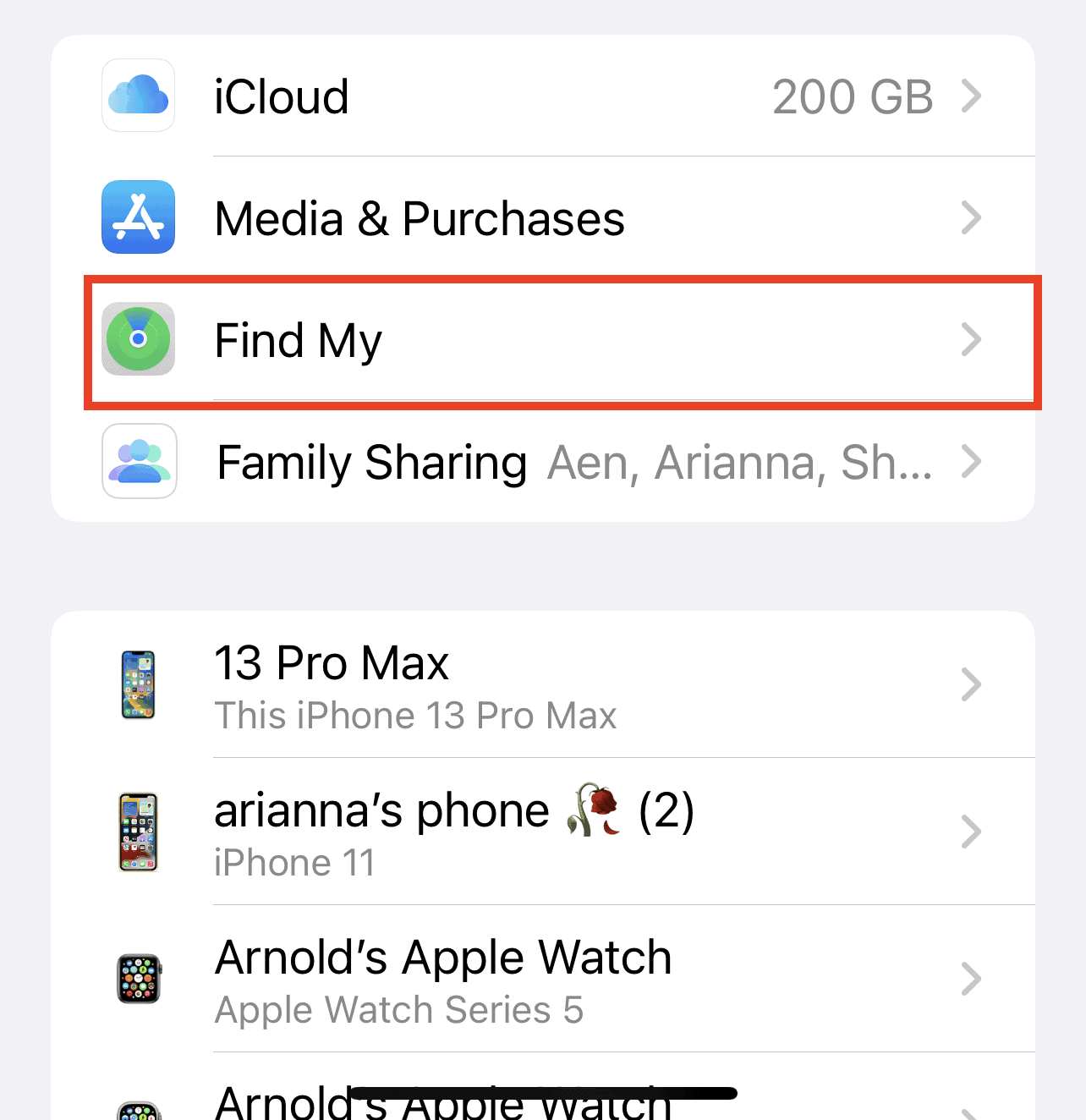
- Включить Найди мой айфон, Найти мою сеть и Отправить последнее местоположение.

На вашем Mac:
- Идти к Настройки системы.
- Нажмите Конфиденциальность и безопасность > Службы геолокации.

- Включить Найди мой.

Если вы включили функцию «Локатор» на своем iPhone, iPad или Mac, вы можете включить режим пропажи для потерянного или пропавшего устройства Apple, включая AirPods или такие предметы, как AirTags.
Как пометить AirPods как потерянные
Необходимое время: 1 минута.
Чтобы пометить AirPods как потерянные с вашего Mac, выполните следующие действия.
- Открыть Найди мой приложение, затем нажмите Устройства.
- Нажать на название ваших AirPods > Подробнее кнопка

- Под Отметить как потерянноенажмите Активировать.

- Следуйте инструкциям на экране, чтобы продолжить.
Шаги аналогичны на вашем iPhone или iPad.
- Открой Найти мое приложениезатем нажмите Устройство вкладка
- Выбери свой AirPods.
- Прокрутите вниз до Отметить как потерянноезатем коснитесь Активировать.
- Следуйте инструкциям на экране, чтобы продолжить.
Что произойдет, если вы пометите свои AirPods как потерянные
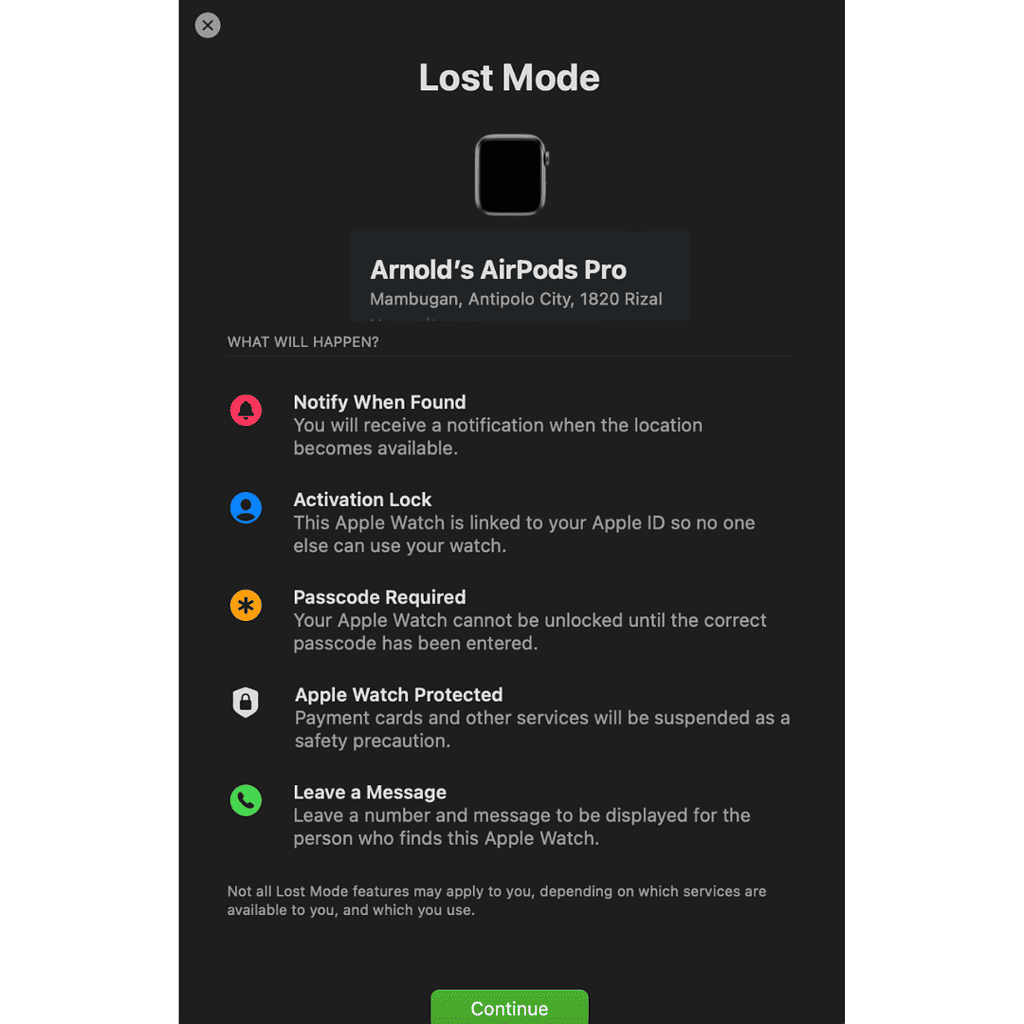
Когда вы включите режим пропажи на своих AirPods, вы получите электронное письмо с подтверждением, отправленное на ваш адрес электронной почты Apple ID. Однако вам не нужно ничего делать с электронной почтой. Поскольку AirPods не могут подключаться к Интернету самостоятельно, тот, кто получил ваши AirPods, не узнает, что вы включили режим пропажи. Но ничто не мешает человеку подключить его к собственному устройству Apple. После сопряжения с другим устройством вы будете немедленно уведомлены об их местоположении.
Теперь вот более захватывающая часть. Вы можете настроить сообщение, которое появится после сопряжения ваших AirPods с новым устройством. Например, если вы считаете, что кто-то украл ваши AirPods, вы можете сказать: «Эйрподы, которыми вы пользуетесь, были утеряны кем-то другим. Он сообщил в полицию, и они знают ваше местонахождение.
Как изменить сообщение для ваших потерянных AirPods
Вы можете изменить сообщение по умолчанию, которое появится после того, как человек, получивший ваши потерянные AirPods, подключит их к своему устройству. Следуйте инструкциям ниже, чтобы сделать это с помощью Mac, iPhone или iPad.
На вашем Mac:
- Открой Найти мое приложениезатем нажмите Устройства.
- В списке устройств нажмите на устройство, которое вы объявили потерянным, затем нажмите кнопку «Дополнительная информация».
- Под Отметить как потерянноенажмите В ожидании или Активировано.
- Обновите сообщение, включая номер телефона, затем нажмите Сделанный.
Кроме того, хотя человек, который получил ваши AirPods, может использовать их и соединять их со своим устройством, ваши данные iCloud останутся на AirPods. Таким образом, если человек проверит свои данные iCloud, AirPods будут помечены как «Не ваши AirPods».
Дополнительный совет: включите уведомления, когда вы оставляете свои AirPods позади
По моему опыту, это может раздражать. Опять же, я не беру с собой свои AirPods каждый раз, когда выхожу из дома. Но включение предупреждений о разделении, чтобы вы не оставили свои AirPods, также может быть полезным. Таким образом, если вас предупредят, что вы забыли свои AirPods, и так уж получилось, что вам нужно их принести, вы всегда сможете вернуться домой и забрать их.
Выполните следующие действия, чтобы включить оповещения о разделении, если у вас iPhone 12 или новее, AirPods 3 или AirPods Pro 1 и 2.
- Открой Найди мое приложение.
- Кран Устройства и выберите свой AirPods.
- Кран Сообщите, когда оставлены позади в разделе Уведомления.
- Включить Сообщите, когда оставлены позади.